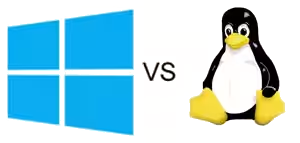Windows 10 consente di aggiungere nuovi collegamenti alle cartelle che usiamo più di frequente in vari punti dell'interfaccia grafica, di modo da semplificare e velocizzare enormemente l'accesso alle risorse che contengono i nostri documenti di lavoro e studio. In questo articolo vedremo come sfruttare appieno questa caratteristica.
Cartelle preferite nel menu Start
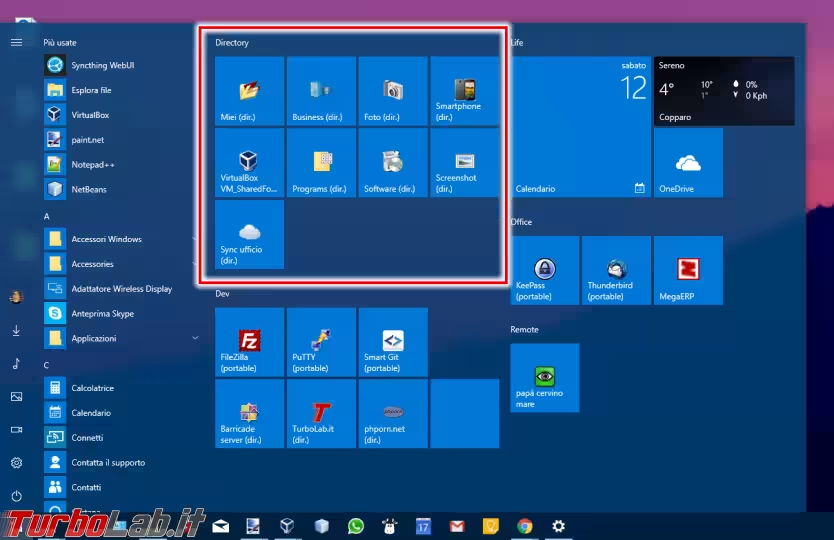
Uno dei punti più comodi nei quali posizionare i collegamenti alle proprie cartelle preferite è il menu Start.
Per quanto riguarda le directory Documenti, Download, Musica, Immagini, Video, Gruppo Home, Rete e Cartella personale, Microsoft ha previsto uno spazio preferenziale. Purtroppo, però, i pulsanti dedicati non vengono mostrati di default. Per abilitarli:
Questa procedura non permette però di selezionare directory "a piacere", ma solo quelle indicate. Per aggiungere qualsiasi altra cartella al menu Start:
» Leggi: Guida Windows 10: come aggiungere qualsiasi cartella al menu Start
sfruttare il menu di Esplora risorse
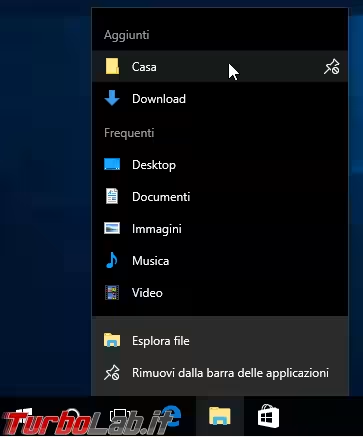
Un'altra idea per avere sempre a portata di click le proprie directory preferite è di "bloccarle" nella "Jump list" di Esplora risorse.
Una volta localizzata la cartella d'interesse, trascinare l'elemento e rilasciarlo sopra all'icona di Esplora risorse nella Barra delle applicazioni (icona della cartelletta gialla) o in un qualsiasi punto vuoto della Barra stessa
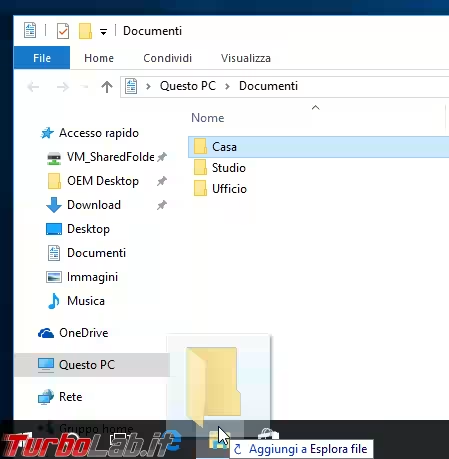
A questo punto, basta fare click con il pulsante destro del mouse sull'icona di Esplora risorse per visualizzare l'elenco di tutte le destinazioni aggiunte in questo modo.
Possiamo ripetere l'operazione con altre directory, fino ad un massimo di 10.
Cartelle preferite in Accesso rapido
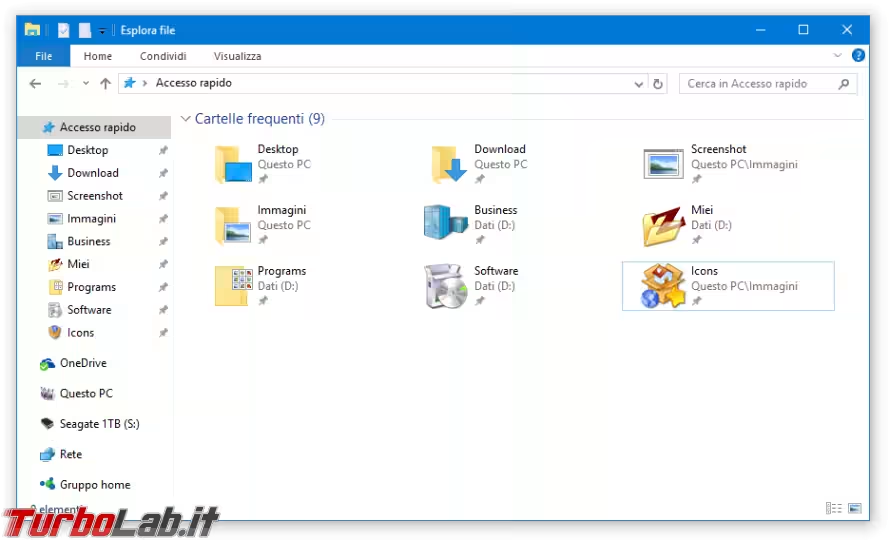
Accesso rapido è la nuova schermata di default nella quale si apre Esplora file in Windows 10 (ricordate che, se non vi piace, potete sempre tornare alla classica visualizzazione "a dischi"). Aggiungere qui le proprie cartelle preferite è molto utile, non fosse altro perché gli stessi elementi appaiono anche nell'omonima sezione della colonna di sinistra, in alto.
Individuare la directory che desideriamo aggiungere ad Accesso rapido sfogliando i dischi locali o la rete. Fare click con il pulsante destro del mouse sull'elemento e scegliere la voce Aggiungi ad Accesso rapido
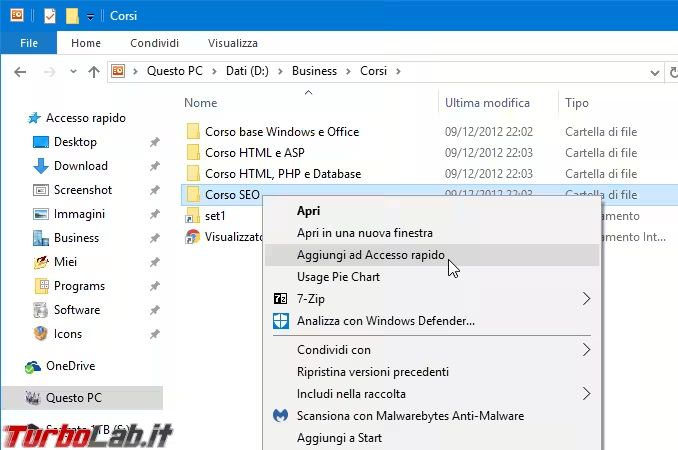
Aggiungere una cartella alla Barra delle applicazioni

Un altro punto in cui può essere comodo disporre di una scorciatoia per raggiungere rapidamente una cartella particolarmente importante è la Barra delle applicazioni. Purtroppo, la semplice operazione di trascina-e-rilascia non sortisce l'effetto sperato: come visto ai paragrafi precedenti, infatti, così facendo la cartella viene semplicemente aggiunta alla Jump list di Esplora file. Ma una soluzione esiste:
» Leggi: Guida Windows 10: come aggiungere una cartella alla Barra delle applicazioni